Diposting oleh
wikhe_ayu
komentar (0)
Armature
Berikutnya adalah pembuatan “tulang” pada model yang kita buat dengan menggunakan fasilitas armature dan weight painting. Dengan armature, kita bisa menggerakkan karakter seolah karakter tersebut mempunyai tulang dan persendian. Dengan weight painting, armature ditempelkan pada badan karakter.
Langkah untuk menambah armature:
• pilih titik tengah model.

• tekan tombol Shift+S
• pindah ke mode objek dan tampilan depan dengan tombol angka 1.
• Tambahkan armature dengan menekan tombol Space >> Add >> Armature.
Kita sudah menambahkan armature dan terdiri dari satu tulang. Untuk membuat persendian lain, lakukan langkah berikut:
• Pilih tulang yang sudah dibuat
• Klik pada bagian ujungnya, dan pindahkan untuk memperbesar tulang di sumbu Z.
• Sambil ujungnya masih diklik, lakukan extrude sepanjang sumbu Z dengan tombol E+Z untuk membuat tulang kedua.
• Lakukan 3x lagi sehingga kita mempunyai 5 tulang.
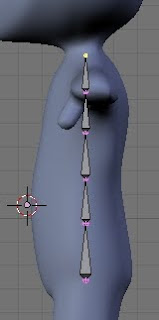
• Tambahkan juga armature pada leher, kepala, dan tangan
• Namakan tulang-tulang yang kita buat sehingga nantinya kita akan mudah untuk melakukan animasi dan untuk mencegah kebingungan pada saat membuat animasi. Untuk menamakan/merubah nama, klik pada tulangnya dan ketikkan namanya di kotak dialog selected armature bones.
ini adalah nama yang saya berikan untuk masing-masing tulang pada bagian atas model
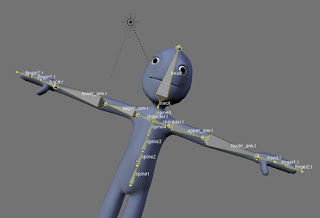
Setelah menambahkan tulang-tulang pada bagian atas model, kini tambahkan juga tulang-tulang untuk bagian bawah model, berikut ini nama-nama tulang yang saya berikan untuk bagian bawah model.
c. Weight Paint
Seperti yang sudah dijelaskan sebelumnya, dengan weight painting maka armature akan ditempelkan pada badan karakter sehingga kita bisa leluasa melakukan gerakan-gerakan untuk karakter.
Caranya:
• Pilih tulang (armature)
• Di panel armature, pilih Stick
• Pilih karakter, lalu masuk ke mode Weight Paint dengan Ctrl+Tab
• Pilih salah satu tulang, misal upper_arm.l maka bagian tulang tersebut akan berwarna merah
• Lakukan weight paint juga untuk bagian belakang dari upper_arm.l, untuk memudahkan tekan CTRL+1 lalu lakukan weight paint.
• Ulangi weight paint untuk semua tulang, sehingga armature yang kita buat tersebut semuanya kini menempel pada model.
d. Membuat tulang utama
Dengan tulang utama, tulang ini akan menjadi pusat dari karakter yang kita buat. Tulang utama ini apabila kita lakukan suatu gerakan maka semua bagian dari karakter akan ikut bergerak. Hal ini sangat berguna untuk melakukan animasi pada gerakan-gerakan tertentu, misalnya melompat.
Untuk membuatnya, caranya:
• Pilih armature, lalu rubah ke mode Edit.
• Pilih ujung spine.l dan extrude ke bawah dengan tombol E.
• Beri nama “master” pada tulang tersebut.
Sumber referensi :
http://www.ilmiaji.com/2009/12/31/animasi-blender-bag-2-persiapan-animasi/
Berikutnya adalah pembuatan “tulang” pada model yang kita buat dengan menggunakan fasilitas armature dan weight painting. Dengan armature, kita bisa menggerakkan karakter seolah karakter tersebut mempunyai tulang dan persendian. Dengan weight painting, armature ditempelkan pada badan karakter.
Langkah untuk menambah armature:
• pilih titik tengah model.

• tekan tombol Shift+S
• pindah ke mode objek dan tampilan depan dengan tombol angka 1.
• Tambahkan armature dengan menekan tombol Space >> Add >> Armature.
Kita sudah menambahkan armature dan terdiri dari satu tulang. Untuk membuat persendian lain, lakukan langkah berikut:
• Pilih tulang yang sudah dibuat
• Klik pada bagian ujungnya, dan pindahkan untuk memperbesar tulang di sumbu Z.
• Sambil ujungnya masih diklik, lakukan extrude sepanjang sumbu Z dengan tombol E+Z untuk membuat tulang kedua.
• Lakukan 3x lagi sehingga kita mempunyai 5 tulang.
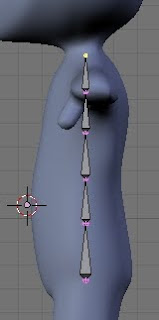
• Tambahkan juga armature pada leher, kepala, dan tangan
• Namakan tulang-tulang yang kita buat sehingga nantinya kita akan mudah untuk melakukan animasi dan untuk mencegah kebingungan pada saat membuat animasi. Untuk menamakan/merubah nama, klik pada tulangnya dan ketikkan namanya di kotak dialog selected armature bones.
ini adalah nama yang saya berikan untuk masing-masing tulang pada bagian atas model
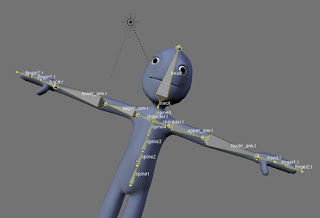
Setelah menambahkan tulang-tulang pada bagian atas model, kini tambahkan juga tulang-tulang untuk bagian bawah model, berikut ini nama-nama tulang yang saya berikan untuk bagian bawah model.
c. Weight Paint
Seperti yang sudah dijelaskan sebelumnya, dengan weight painting maka armature akan ditempelkan pada badan karakter sehingga kita bisa leluasa melakukan gerakan-gerakan untuk karakter.
Caranya:
• Pilih tulang (armature)
• Di panel armature, pilih Stick
• Pilih karakter, lalu masuk ke mode Weight Paint dengan Ctrl+Tab
• Pilih salah satu tulang, misal upper_arm.l maka bagian tulang tersebut akan berwarna merah
• Lakukan weight paint juga untuk bagian belakang dari upper_arm.l, untuk memudahkan tekan CTRL+1 lalu lakukan weight paint.
• Ulangi weight paint untuk semua tulang, sehingga armature yang kita buat tersebut semuanya kini menempel pada model.
d. Membuat tulang utama
Dengan tulang utama, tulang ini akan menjadi pusat dari karakter yang kita buat. Tulang utama ini apabila kita lakukan suatu gerakan maka semua bagian dari karakter akan ikut bergerak. Hal ini sangat berguna untuk melakukan animasi pada gerakan-gerakan tertentu, misalnya melompat.
Untuk membuatnya, caranya:
• Pilih armature, lalu rubah ke mode Edit.
• Pilih ujung spine.l dan extrude ke bawah dengan tombol E.
• Beri nama “master” pada tulang tersebut.
Sumber referensi :
http://www.ilmiaji.com/2009/12/31/animasi-blender-bag-2-persiapan-animasi/
Diposting oleh
wikhe_ayu
komentar (0)
Blender adalah program 3D dan animasi yang bersifat opensource, bebas untuk dikembangkan oleh penggunanya dan dapat didistribusikan kembali dan bersifat Legal. Blender memiliki video compositor dan intergrated game engine.Karya yang dihasilkan tidak ada sifat royalt kepada developer, dan dapat dipublikasikan baik free maupun untuk dikomersilkan. Fitur Blender 3D tidak kalah dengan software 3D berharga mahal seperti 3D studio max, maya maupun XSI. Dengan Blender 3D anda bisa membuat objek 3D animasi, media 3D interaktif, model dan bentuk 3D profesional, membuat objek game dan masih banyak lagi kreasi 3D lainnya.
Blender merupakan salah satu program Modeling 3D dan Animation, tapi Blender mempunyai kelebihan sendiri dibandingkan program modeling 3D lainnya. Kelebihan yang dimiliki Blender adalah dapat membuat game tanpa menggunakan program tambahan lainnya, Karena Blender sudah memiliki Game Engine sendiri dan menggunakan Python sebagai bahasa pemograman yang lebih mudah ketimbang menggunakan C++,C, dll.
Blender 3D memberikan fitur – fitur utama sebagai berikut :
1. interface yang user friendly dan tertata rapi.
2. tool untuk membuat objek 3D yang lengkap meliputi modeling, UV mapping, texturing, rigging, skinning, animasi, particle dan simulasi lainnya, scripting, rendering, compositing, post production dan game creation.
3. Cross Platform, dengan uniform GUI dan mendukung semua platform. Blender 3D bisa anda gunakan untuk semua versi windows, Linux, OS X, FreeBSD, Irix, Sun dan sistem operasi yang lainnya.
4. Kualitas arsitektur 3D yang berkualitas tinggi dan bisa dikerjakan dengan lebih cepat dan efisien.
5. Dukungan yang aktif melalui forum dan komunitas
Blender menggunakan OpenGL sebagai render grafiknya yang dapat digunakan pada berbagai macam sistem operasi seperti Windows, Linux dan Mac OS X. Saat ini Blender sudah mengeluarkan versi yang terbarunya, yaitu Versi 2.49 yang lebih ditujukan untuk pembuat game. Karena Versi ini memiliki fitur-fitur baru yang dirancang untuk membuat tampilan game yang lebih realistis dari pada versi sebelumnya.
Blender 2.49 memiliki fitur baru seperti:
1. Video Texture
2. Real-time GLSL
3. Material
4. Game Logic
5. Bullet SoftBody
6. Python Editor
7. Multilayer Textures
8. Physics
9. Render Baking dan Normal Mapping
10. dan lain – lain.
Blender merupakan suatu software untuk membuat suatu grafik 3D dari pembuatan objek 3D, pembuatan animasi 3D sampai pembuatan Game 3D.
Keunggulan Blender 3D
1. Interface yang user friendly dan tertata rapi.
2. Tool untuk membuat objek 3D yang lengkap meliputi modeling, UV mapping,
3. texturing, rigging, skinning, animasi, particle dan simulasi lainnya, scripting,
4. rendering, compositing, post production dan game creation.
5. Cross Platform, dengan uniform GUI dan mendukung semua platform. Blender 3D
6. bisa anda gunakan untuk semua versi windows, Linux, OS X, FreeBSD, Irix, Sun
7. dan sistem operasi yang lainnya.
8. Kualitas arsitektur 3D yang berkualitas tinggi dan bisa dikerjakan dengan lebih
9. cepat dan efisien.
10. Dukungan yang aktif melalui forum dan komunitas.
11. File Berukuran kecil.
12. Free (gratis).
Adapun keunggulan Interface pada Blender secara umum adalah sebagai berikut :
1. Revolusioner yang tidak tumpang tindih dan non-blocking UI memberikan alur
2. kerja tak tertandingi
3. Fleksibel dan bisa diatur tata letak jendela dengan layar setup sebanyak yang
4. Anda suka
5. dengan dukungan terjemahan internasional
6. Setiap jendela ruang dapat dengan mudah beralih ke jendela apapun jenis (kurva
7. editor, NLA, tampilan 3D dll)
8. text editor untuk penjelasan dan mengedit skrip Python
9. text editor untuk penjelasan dan mengedit skrip Python
10. Custom tema
11. Antarmuka konsisten di semua platform
Pada Blender ini terdapat beberapa jenis-jenis tool yang dibutuhkan dalam pembuatan objek atau sebuah karakter. Kita dapat menggunakan tool untuk membuat sebuah animasi atau objek yang diinginkan. Salah satu tool yang ada pada Blender yaitu tool NLA Editor (lihat Gambar).
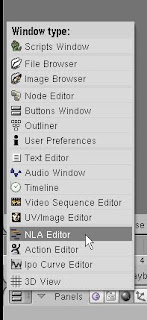
Dari sumber yang saya baca NLA Editor merupakan singkatan dari Non-linear Animation yang dalam bahasa Indonesianya Animasi non-linear. NLA Editor ini adalah salah satu fasilitas tambahan yang ada didalam perangkat pemodelan/penganimasian 3 dimensi Blender. NLA ini terdiri atas penyusunan blok-blok tindakan, dan peletakan setiap blok dalam bingkai waktu. Sebuah blok tindakan hanya dapat berisi elemen-elemen dinamis yang relevan; misalnya, tindakan “berjalan” untuk objek antropomorfik hanya melibatkan kedua kaki untuk melangkah dan kedua tangan yang mengayun. NLA adalah fitur Blender yang mendapat perbaikan antarmuka secara ekstensif sehingga jauh lebih mudah penggunaannya.
Ada beberapa langkah-langkah yang dilalui untuk pembuatan animasi menggunakan tool NLA Editor ini yaitu:
1. Persiapan Model Dummy
1.1 Pemodelan Polygonal
1.2 Penciptaan Kerangka
1.3 Pemasangan Kerangka Pada Objek
1.3.1 Metode Deformasi Vertex Group
1.3.2 Metode Deformasi Envelope
1.4 Pemasangan Constraint
1.4.1 IK-Solver
1.4.2 Floor Constraint
1.4.3 Stride Path
2. Pembuatan Blok-blok Animasi
2.1 Blok Animasi Langkah
2.1.1 Animasi Siklus Langkah
2.1.2 Animasi Stride Bone
2.2 Blok Animasi Tambahan
3. Komposisi Blok Animasi
3.1 Animasi Langkah dan Pemanfaatan Stride Path
3.2 Animasi Tambahan
Sumber Referensi :
http://www.pusatgratis.com/software/software-desain/membuat-animasi-3d-dengan-blender-3d.html
http://www.andhiirawan.com/2007/12/14/workshop-program-3d-dan-animasi-blender/
http://motionstudio.wordpress.com/blender/
http://adhihargo.net./writings/blender/nla01.pdf
Blender merupakan salah satu program Modeling 3D dan Animation, tapi Blender mempunyai kelebihan sendiri dibandingkan program modeling 3D lainnya. Kelebihan yang dimiliki Blender adalah dapat membuat game tanpa menggunakan program tambahan lainnya, Karena Blender sudah memiliki Game Engine sendiri dan menggunakan Python sebagai bahasa pemograman yang lebih mudah ketimbang menggunakan C++,C, dll.
Blender 3D memberikan fitur – fitur utama sebagai berikut :
1. interface yang user friendly dan tertata rapi.
2. tool untuk membuat objek 3D yang lengkap meliputi modeling, UV mapping, texturing, rigging, skinning, animasi, particle dan simulasi lainnya, scripting, rendering, compositing, post production dan game creation.
3. Cross Platform, dengan uniform GUI dan mendukung semua platform. Blender 3D bisa anda gunakan untuk semua versi windows, Linux, OS X, FreeBSD, Irix, Sun dan sistem operasi yang lainnya.
4. Kualitas arsitektur 3D yang berkualitas tinggi dan bisa dikerjakan dengan lebih cepat dan efisien.
5. Dukungan yang aktif melalui forum dan komunitas
Blender menggunakan OpenGL sebagai render grafiknya yang dapat digunakan pada berbagai macam sistem operasi seperti Windows, Linux dan Mac OS X. Saat ini Blender sudah mengeluarkan versi yang terbarunya, yaitu Versi 2.49 yang lebih ditujukan untuk pembuat game. Karena Versi ini memiliki fitur-fitur baru yang dirancang untuk membuat tampilan game yang lebih realistis dari pada versi sebelumnya.
Blender 2.49 memiliki fitur baru seperti:
1. Video Texture
2. Real-time GLSL
3. Material
4. Game Logic
5. Bullet SoftBody
6. Python Editor
7. Multilayer Textures
8. Physics
9. Render Baking dan Normal Mapping
10. dan lain – lain.
Blender merupakan suatu software untuk membuat suatu grafik 3D dari pembuatan objek 3D, pembuatan animasi 3D sampai pembuatan Game 3D.
Keunggulan Blender 3D
1. Interface yang user friendly dan tertata rapi.
2. Tool untuk membuat objek 3D yang lengkap meliputi modeling, UV mapping,
3. texturing, rigging, skinning, animasi, particle dan simulasi lainnya, scripting,
4. rendering, compositing, post production dan game creation.
5. Cross Platform, dengan uniform GUI dan mendukung semua platform. Blender 3D
6. bisa anda gunakan untuk semua versi windows, Linux, OS X, FreeBSD, Irix, Sun
7. dan sistem operasi yang lainnya.
8. Kualitas arsitektur 3D yang berkualitas tinggi dan bisa dikerjakan dengan lebih
9. cepat dan efisien.
10. Dukungan yang aktif melalui forum dan komunitas.
11. File Berukuran kecil.
12. Free (gratis).
Adapun keunggulan Interface pada Blender secara umum adalah sebagai berikut :
1. Revolusioner yang tidak tumpang tindih dan non-blocking UI memberikan alur
2. kerja tak tertandingi
3. Fleksibel dan bisa diatur tata letak jendela dengan layar setup sebanyak yang
4. Anda suka
5. dengan dukungan terjemahan internasional
6. Setiap jendela ruang dapat dengan mudah beralih ke jendela apapun jenis (kurva
7. editor, NLA, tampilan 3D dll)
8. text editor untuk penjelasan dan mengedit skrip Python
9. text editor untuk penjelasan dan mengedit skrip Python
10. Custom tema
11. Antarmuka konsisten di semua platform
Pada Blender ini terdapat beberapa jenis-jenis tool yang dibutuhkan dalam pembuatan objek atau sebuah karakter. Kita dapat menggunakan tool untuk membuat sebuah animasi atau objek yang diinginkan. Salah satu tool yang ada pada Blender yaitu tool NLA Editor (lihat Gambar).
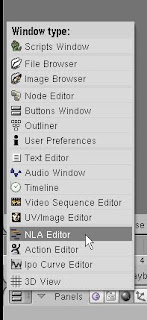
Dari sumber yang saya baca NLA Editor merupakan singkatan dari Non-linear Animation yang dalam bahasa Indonesianya Animasi non-linear. NLA Editor ini adalah salah satu fasilitas tambahan yang ada didalam perangkat pemodelan/penganimasian 3 dimensi Blender. NLA ini terdiri atas penyusunan blok-blok tindakan, dan peletakan setiap blok dalam bingkai waktu. Sebuah blok tindakan hanya dapat berisi elemen-elemen dinamis yang relevan; misalnya, tindakan “berjalan” untuk objek antropomorfik hanya melibatkan kedua kaki untuk melangkah dan kedua tangan yang mengayun. NLA adalah fitur Blender yang mendapat perbaikan antarmuka secara ekstensif sehingga jauh lebih mudah penggunaannya.
Ada beberapa langkah-langkah yang dilalui untuk pembuatan animasi menggunakan tool NLA Editor ini yaitu:
1. Persiapan Model Dummy
1.1 Pemodelan Polygonal
1.2 Penciptaan Kerangka
1.3 Pemasangan Kerangka Pada Objek
1.3.1 Metode Deformasi Vertex Group
1.3.2 Metode Deformasi Envelope
1.4 Pemasangan Constraint
1.4.1 IK-Solver
1.4.2 Floor Constraint
1.4.3 Stride Path
2. Pembuatan Blok-blok Animasi
2.1 Blok Animasi Langkah
2.1.1 Animasi Siklus Langkah
2.1.2 Animasi Stride Bone
2.2 Blok Animasi Tambahan
3. Komposisi Blok Animasi
3.1 Animasi Langkah dan Pemanfaatan Stride Path
3.2 Animasi Tambahan
Sumber Referensi :
http://www.pusatgratis.com/software/software-desain/membuat-animasi-3d-dengan-blender-3d.html
http://www.andhiirawan.com/2007/12/14/workshop-program-3d-dan-animasi-blender/
http://motionstudio.wordpress.com/blender/
http://adhihargo.net./writings/blender/nla01.pdf

